Sei stanco del tuo ambiente Ubuntu o vuoi provare qualcosa di nuovo come l'interfaccia utente Mac? Molti utenti vogliono provare l'interfaccia utente del Mac grazie al suo design unico e al suo aspetto elegante. C'è sempre confusione in mente riguardo alla modifica dell'interfaccia utente del sistema Ubuntu. Ma la risposta è sì; puoi provare ad avere un'interfaccia utente di conversione sul tuo sistema Ubuntu usando Ubuntu Mac Theme . Ci sono molti temi Ubuntu Mac disponibili sul mercato, che cambiano completamente l'aspetto del sistema. Questo è il motto di Linux che puoi fare tutto ciò che vuoi.
Passaggi per rendere Ubuntu simile a Mac OS X
Per far sembrare Ubuntu come un Mac, ci sono centinaia di temi, sfondi, caratteri e persino cursori. Se hai il sistema Ubuntu installato sulla tua macchina, puoi cercare diversi pacchetti open source come Macbuntu Transformation Pack, macOS Sierra e così via. Quindi, se ti piace provarlo, segui questi passaggi con noi.
1. Scegli il gusto desktop giusto
Esistono diverse varianti per l'ambiente desktop come GNOME-shell, Unity, Cinnamon, KDE Plasma. Ma per far sembrare Ubuntu come un Mac, dovremmo installare GNOME-shell o Unity.
GNOME-shell è il miglior ambiente desktop per il supporto del tema Mac Ubuntu. Rispetto ad altre shell GNOME, suggeriamo che GNOME-shell sia l'opzione migliore perché fornisce una migliore implementazione visiva di Mac Ubuntu. GNOME-shell supporta anche la personalizzazione dal tema al carattere. Sebbene l'ultimo Ubuntu venga fornito con la shell di Gnome, se hai una versione precedente di Unity, esegui il seguente codice di comando in Terminale per installare GNOME-shell:
sudo apt-get install gnome-shell
seleziona 'lightdm' come display manager quando richiesto.
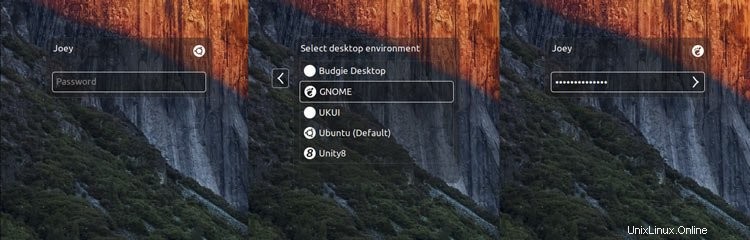
Ora devi installare GNOME Tweak Tool in aggiunta. Esegui il seguente comando per installarlo:
sudo apt-get update sudo apt-get install gnome-tweak-tool- -
Dopo aver completato l'installazione, disconnettersi dal dispositivo e quindi accedere come sessione della shell GNOME. C'è una parte che ti mancherà in GNOME-shell sono i menu globali, ed è per questo che la nostra seconda opzione è Unity
Unity è la seconda scelta migliore per il tema Mac di Ubuntu. Supporta la personalizzazione con un menu completo.
Come GNOME-shell, devi installarlo di nuovo. Strumento Unity tweak, che aiuta a personalizzare il tema e le icone. Esegui il codice seguente:
sudo apt-get install unity-tweak-tool
2. Installa un tema GTK per Mac (solo Gnome Desktop)
Se sei un amante di GNOME, abbiamo trovato diversi Macthemes Ubuntu disponibili online, ma ti suggeriamo di installare il tema Mac GTK (in particolare il tema GNOME OS X II GTK). Questa versione è il miglior clone come tema Ubuntu per Mac. Scarica il tema dal link sottostante.
Schermata
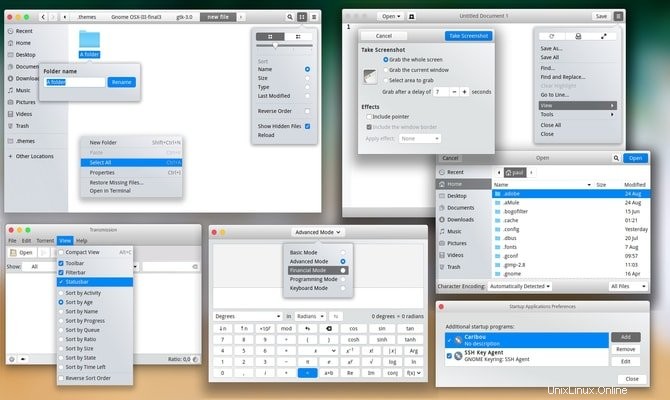
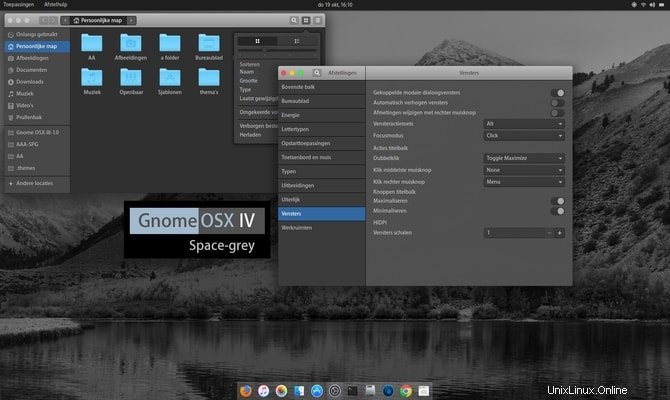
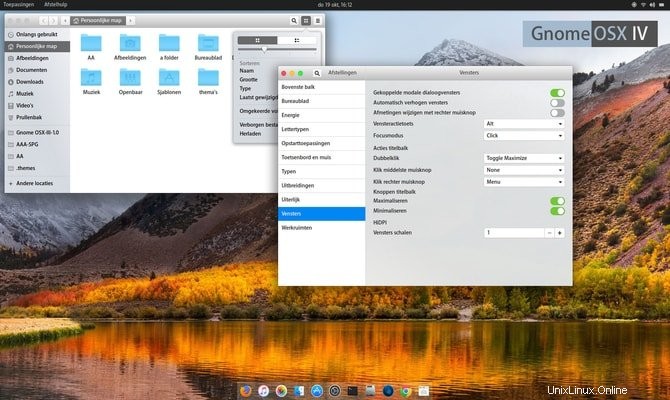
Dopo aver scaricato il file, è ora di utilizzare il tema. Per farlo, segui il mio precedente tutorial su Come utilizzare i temi e le icone di Ubuntu su vari desktop Linux.
3. Installa il tema MacOS (solo Ubuntu Unity Desktop)
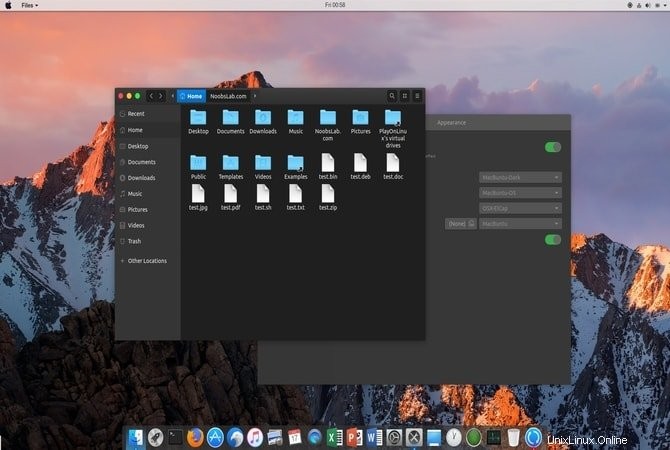
Ma se preferisci rimanere con un ambiente desktop unity, scrivi il seguente comando nel terminale.
Per Ubuntu 16.04
sudo add-apt-repository ppa:noobslab/macbuntu sudo apt-get update sudo apt-get install macbuntu-os-icons-lts-v7 sudo apt-get install macbuntu-os-ithemes-lts-v7
Per Ubuntu 17.04 o versioni successive
Puoi anche installare il tema Y, le icone e i cursori di MacBuntu OS più recenti:
sudo add-apt-repository ppa:noobslab/macbuntu sudo apt-get update sudo apt-get install macbuntu-os-icons-v9 sudo apt-get install macbuntu-os-ithemes-v9
Come rimuovere il tema, le icone e i cursori di MacBuntu OS Y
sudo apt-get remove macbuntu-os-icons-v9 macbuntu-os-ithemes-v9
Al termine dell'installazione, apri lo strumento Unity tweak e apporta le modifiche necessarie per avere un tema Mac Ubuntu sul tuo sistema.
4. Installa Desktop Dock simile a un Mac

La migliore caratteristica dell'interfaccia utente di Apple è il suo esclusivo desktop dock. Questo dock viene utilizzato come un lanciatore di applicazioni combinato e un commutatore di finestre. Esistono diverse alternative al dock desktop del Mac. Abbiamo scelto un'app leggera, Plank. Per installare il tema plank e macbuntu plank, esegui il comando seguente:
sudo apt-get install plank sudo add-apt-repository ppa:noobslab/macbuntu sudo apt-get update sudo apt-get install macbuntu-os-plank-theme-lts-v7
Come rimuovere la tavola
sudo apt-get autoremove plank macbuntu-os-plank-theme-v9
Se rimani con il desktop Gnome, ti suggerisco di utilizzare l'estensione Dash to Dock dal repository ufficiale di Gnome Extension.
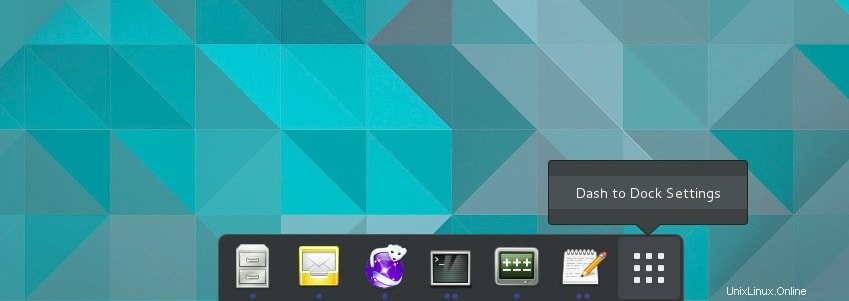
Per impostazione predefinita, non sembra macOS, ma puoi farlo sembrare così. Per farlo, vai su "Strumento di modifica di GNOME> Estensioni> Dash to Dock> Aspetto ” abbassa l'opacità e cambia il colore in bianco.
5. Installa Launchpad
Il Mac ha un launchpad diverso in cui Ubuntu non lo supporta. Per installare un launchpad di Ubuntu per Mac, consigliamo Slingscold come sostituto. Esegui il codice seguente.
sudo add-apt-repository ppa:noobslab/macbuntu sudo apt-get update sudo apt-get install slingscold
6. Cambia il set di icone del Mac
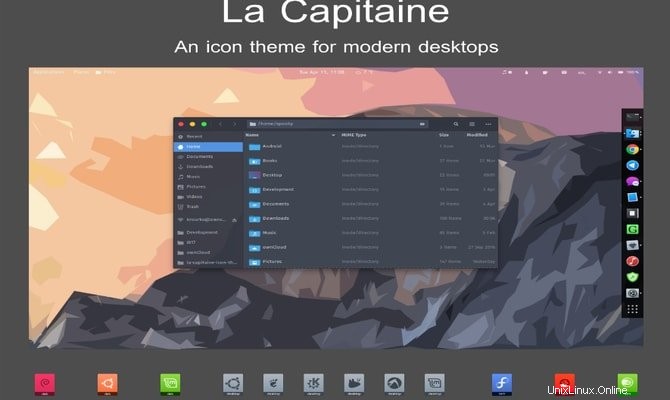
È necessario disporre di un'icona dall'aspetto mac impostata per rendere Ubuntu simile a macOS. Ci sono molte icone disponibili su Internet. Il pacchetto di icone "La Capitaine" è ampiamente utilizzato come il miglior pacchetto di icone per creare Macbuntu.
dopo l'installazione; dovresti usare lo strumento di modifica Unity o Gnome per impostare questa icona. Ora è quasi pronto per il tuo tema Mac Ubuntu.
7. Sfondi MacBuntu

Scarica gli sfondi Macbuntu e tienili nella cartella delle immagini.
8. Cambia il carattere di sistema
Il Mac è noto per la sua interfaccia utente grafica, che include i suoi caratteri puliti e nitidi. Per cambiare l'aspetto del nostro sforzo per creare il tema Mac di Ubuntu, trasformiamo il nostro carattere in "Lucida Grande", sebbene il Mac stia utilizzando "San Francisco" di recente. La versione open source di "Lucida Grande" è Garuda. Per cambiarlo, vai su Strumento di modifica>> Caratteri e imposta i caratteri "Titoli di Windows" e "Interfaccia" su Garuda.
Oppure puoi installare i caratteri Mac tramite Terminale. Esegui il seguente comando:
wget -O mac-fonts.zip https://drive.noobslab.com/data/Mac/macfonts.zip sudo unzip mac-fonts.zip -d /usr/share/fonts; rm mac-fonts.zip sudo fc-cache -f -v

Usa lo strumento di modifica Unity o lo strumento di modifica di Ubuntu Gnome per cambiare i caratteri.
9. Modifica del logo (solo Unity)
Alcuni potrebbero chiedersi che dire del lanciatore del logo Apple? Dove si trova? Bene, se vuoi cambiare tutto per creare un tema Mac Ubuntu corretto, prova il seguente codice nel terminale:
Per il logo Apple
wget -O launcher_bfb.png https://drive.noobslab.com/data/Mac/launcher-logo/apple/launcher_bfb.png sudo mv launcher_bfb.png /usr/share/unity/icons/
Per ripristinare il logo Ubuntu
wget -O launcher_bfb.png https://drive.noobslab.com/data/Mac/launcher-logo/ubuntu/launcher_bfb.png sudo mv launcher_bfb.png /usr/share/unity/icons/
10. App alternative a Spotlight per Mac
Qui condividerò due app che possono essere utilizzate come alternativa alle funzionalità di Mac Spotlight.
Albert Spotlight

Questa app è praticamente simile a Mac Spotlight. Albert Spotlight è uno strumento utile che consente agli utenti di cercare un'ampia gamma di applicazioni, tra cui immagini, documenti, musica, ecc., in tutto il sistema. Gli utenti possono eseguire ricerche nel sistema in base a criteri e regole di ricerca personalizzabili. Supporta anche tasti di scelta rapida personalizzati. Esegui il comando seguente per installare Albert Spotlight.
sudo add-apt-repository ppa:noobslab/macbuntu sudo apt-get update sudo apt-get install albert
Dopo l'installazione, gli utenti devono impostare il tasto di scelta rapida per l'attivazione di Albert Spotlight.
Cerebro
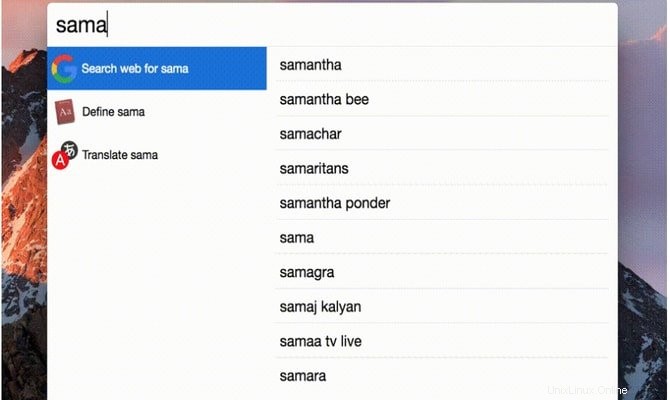
Cerebro è un fantastico strumento di utilità che puoi utilizzare per cercare nell'intero sistema, anche online. Questo strumento è basato su Electron ed è disponibile per tutte le piattaforme principali, inclusi Windows, Mac e Linux. Fare clic sul collegamento sottostante per scaricare Cerebro.
11. Icone monocromatiche per LibreOffice
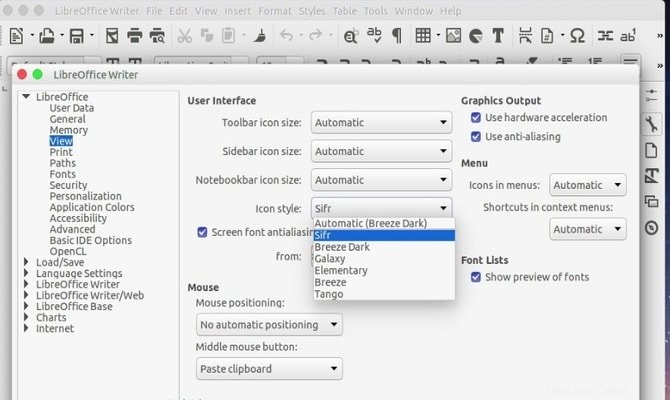
LibreOffice viene preinstallato nel sistema Ubuntu. Le icone predefinite sono praticamente noiose e non corrispondono quando si fa sembrare il sistema Mac. Puoi cambiarlo installando le icone monocromatiche. Esegui il codice seguente in Terminale.
sudo apt-get install libreoffice-style-sifr
Non hai finito qui. Dopo l'installazione, vai su “Strumenti”> “Opzioni”> “LibreOffice”> “Visualizza " e seleziona "Sifr" in "Dimensioni e stile icona" dal menu di LibreOffice.
Pensamento finale
A partire da ora, questo tema Mac Ubuntu non funziona sull'ultimo Ubuntu 17.10. Quindi non provare questo. Tutti i passaggi precedenti sono complicati, quindi installalo quando sai come ripristinare se succede qualcosa di terribile. Sebbene siano disponibili più temi e sfondi per far sembrare Ubuntu come macOS, è sempre divertente provare qualcosa di nuovo e diverso. Facci sapere come hai reso il tuo sistema Ubuntu simile a macOS o quale tema Mac Ubuntu hai usato nella sezione commenti.
Nota:le immagini e le informazioni sono raccolte dal repository ufficiale.